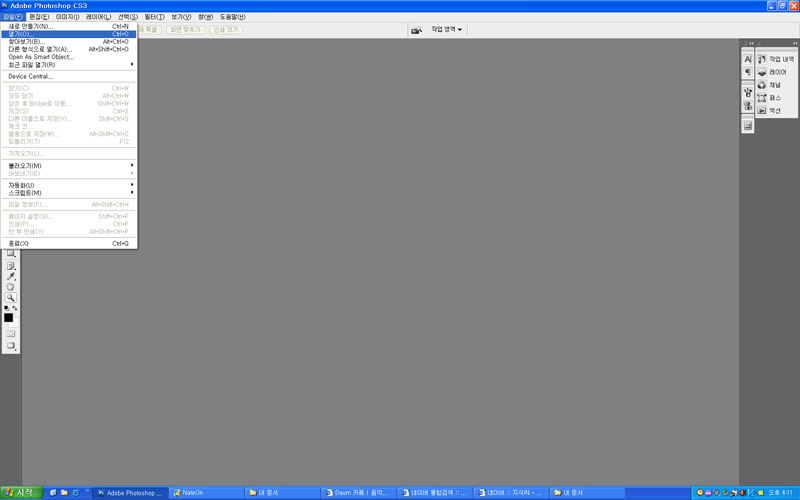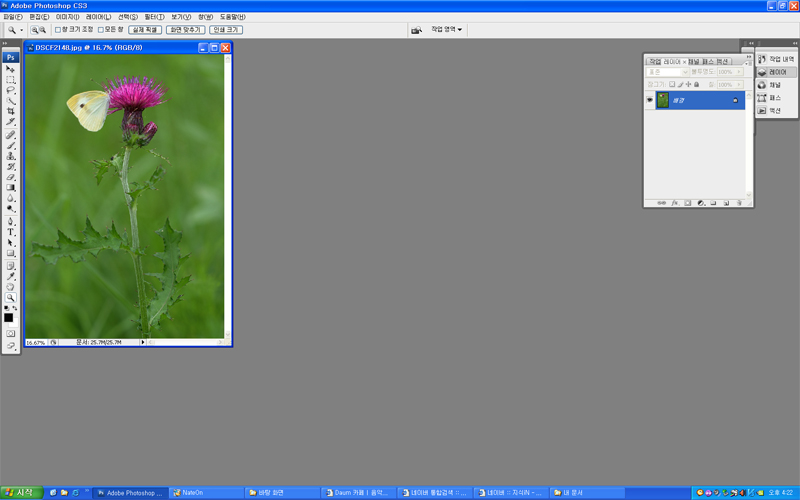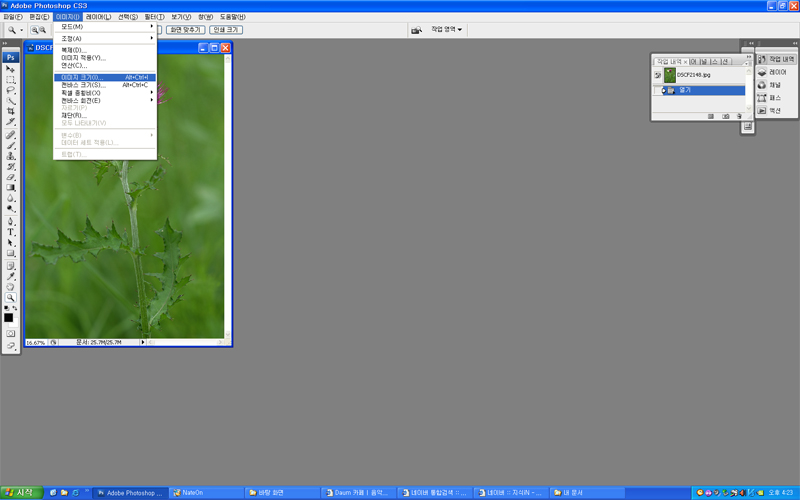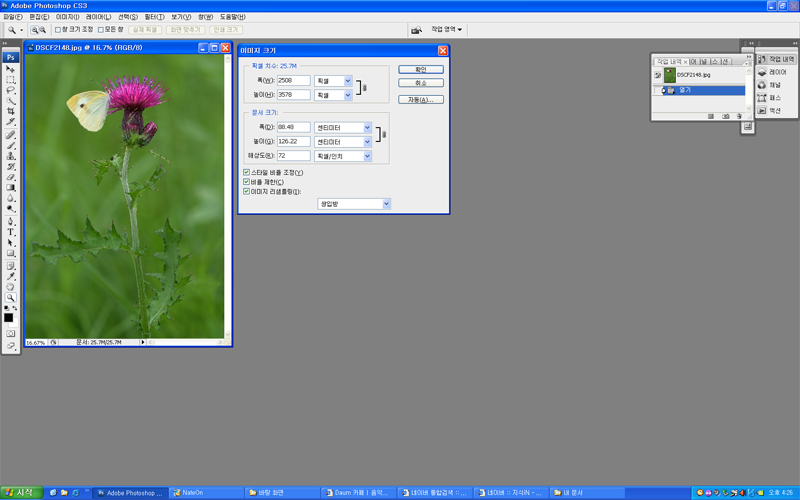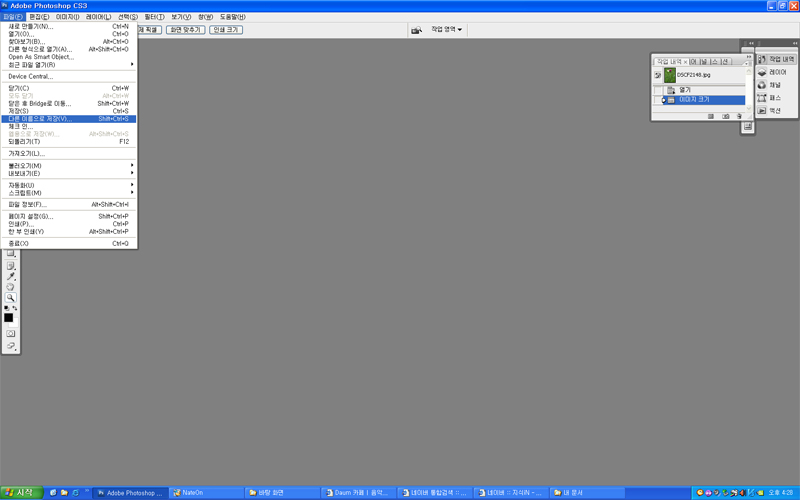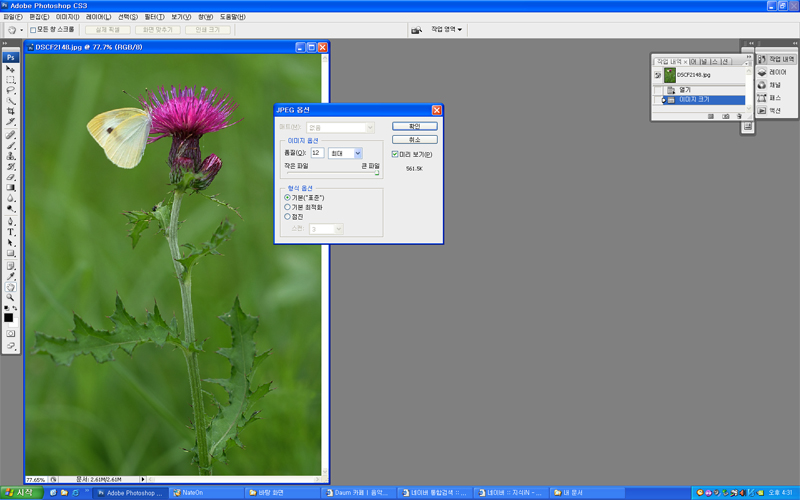[포토샵] 사진 사이즈 줄이기
글쓴이 : 김동규
회원님 방가방가....... 안녕하세요.
웹에서의 사진 포스팅을 위한 가장 기본이면서도 가장 중요한 것은 사진 사이즈 줄이는 방법입니다.
요즘 많은 프로그램에서도 가능하지만 모든 프로그램을 다룰 수는 없고 앞으로도 모든 것을 <포토샵>에 맞춰서 설명을 하겠습니다.
포토샵을 실행 하셔서 위 그림처럼 파일>열기를 선택하시면 아래와 같은 열기 대화상자가 나타납니다.
사이즈를 줄이고자 하는 사진을 선택해서 "열기" 버턴을 누릅니다. 물론 더블 클릭을 하셔도 같습니다.
자 위 그림처럼 선택한 사진이 열렸습니다.
혹여나 다른 후보정을 해야 할 게 있다면 하시고 모두 끝났다고 여겨지면 열려있는 사진 상자의
상단부분 ("타이틀 바"라고 합니다. )에서 마우스 오른쪽 버튼을 누르면 위 그림처럼 메뉴가 나옵니다. 여기서 "Image Size..." 메뉴를 선택하시면 됩니다.
혹시 어렵거나 이해가 안되시는 분은 아래처럼 메뉴에서 선택하셔도 좋습니다. 이미지 > 이미지 크기.. 메뉴를 선택하셔도 같습니다.
그렇게 선택을 하시면 아래처럼 사이즈를 입력할 수 있는 상자가 나타납니다. 여기서 Width 옆에 숫자를 넣을 수 있게 되어 있죠?
이 곳에 950이라고 적습니다. 숫자 이외에 다른 부분도 동일하게 되어 있는지 확인을 합니다. 그리고 "OK" 버튼을 누릅니다.
여기서 Width만 숫자를 넣어도 Height는 자동으로 수정이 됩니다. 현재의 가로, 세로 비율을 계산해서 자동으로 바꿔줍니다.
그러면 입력한 숫자 크기만큼 줄어듭니다. 이제 저장하는 일이 남았죠?
파일 > 다른이름으로 저장(Save As) 메뉴를 선택합니다.
그 아래의 아래에 있는 Save for Web...을 선택해서 저장을 하면 사진의 촬영정보(메타정보)가 사라집니다.
그래서 추천하지 않는 방법입니다. Save As... 메뉴를 선택하면 아래처럼 저장 대화상자가 나타납니다.
원하는 위치에 원하는 파일 이름을 입력하고 나서 "저장" 버튼을 누릅니다.
마지막으로 저장될 파일의 해상도를 결정하는 대화상자가 나타납니다. 여기서는 Quality 옆의 입력란에 9를 입력합니다.
여기서 숫자를 높여서 ( 최대 12 입니다 ) 저장해야 사진이 깔끔하다고 생각을 하시는데 아닙니다.
9 정도로 하셔도 사진의 해상도에 손상이 가지 않고 사진 사이즈도 줄어듭니다. 저도 대부분 9정도로 합니다.
참고로 인화를 목적으로 한다면 지금의 강좌처럼 사이즈도 줄이지 마시고 Quality 도 최고인 12로 해서 저장해서 주면 됩니다.
그렇게 숫자를 넣고 "OK" 버튼을 누르면 원하는 사이즈로 저장이 되고 끝이 납니다.
탐색기를 열어서 확인을 해보세요.
'┌Ð 게시판 > 사진 쉽게배우기' 카테고리의 다른 글
| 사진강좌 실시 합니다. (0) | 2007.07.05 |
|---|---|
| [스크랩] Kodak 슬라이드 E100VS 대형 (100/4*5) (0) | 2007.03.27 |
| 흑백적외선 필름 (0) | 2007.03.27 |
| 렌즈의 종류 (0) | 2007.03.24 |
| 디지털 사진이란... (0) | 2007.03.24 |